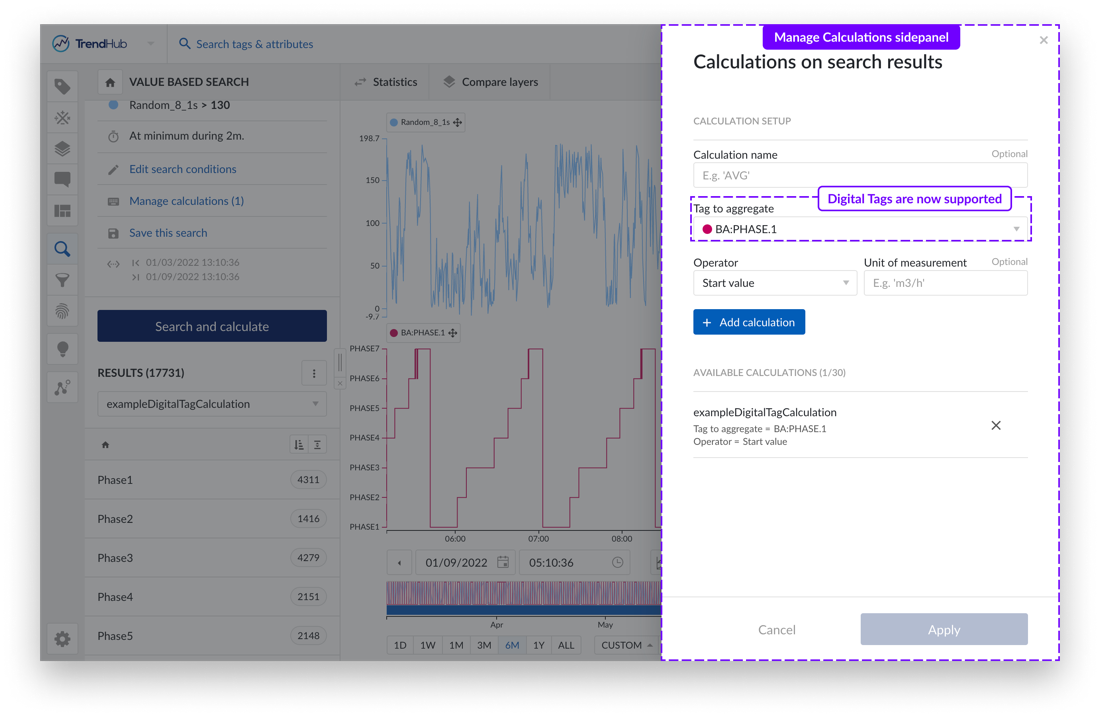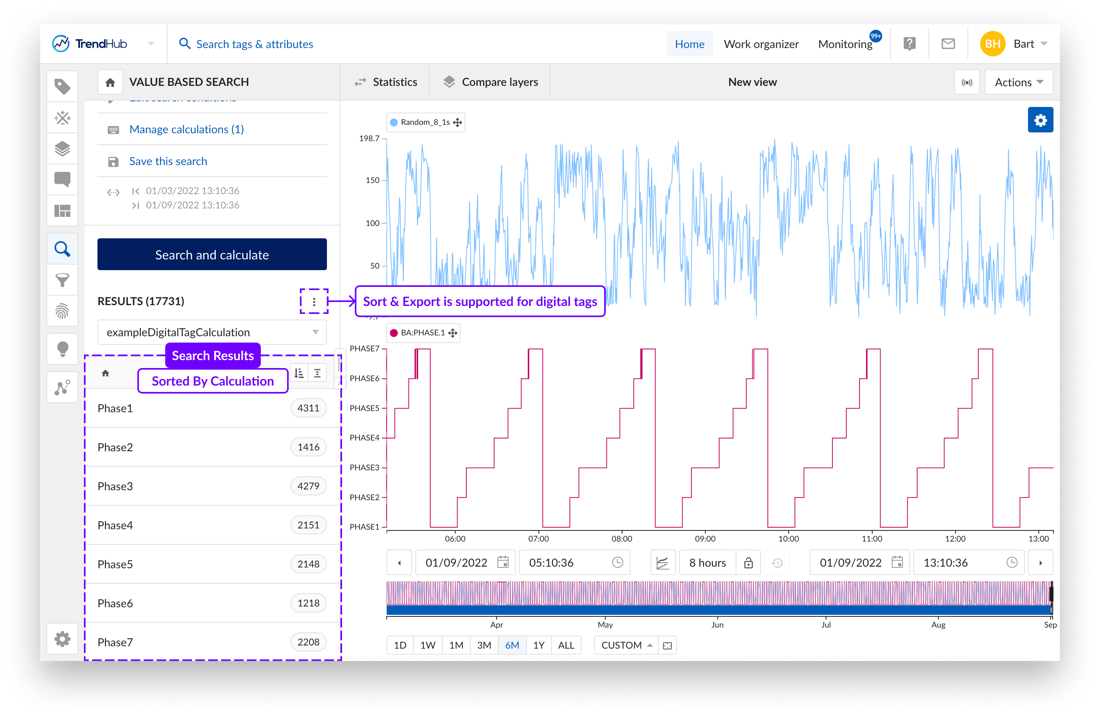Synopsis
Nuages de points multiples pour les vues contextuelles
Avec les nuages de points multiples, vous pouvez tracer des champs de données contextuelles sur un diagramme de dispersion pour avoir un aperçu des corrélations et des distributions concernant les événements.
L'onglet "Nuage de points" dans ContextHub se trouve en haut de l'écran, à côté des options de visualisation "Tableau" et "Gantt".
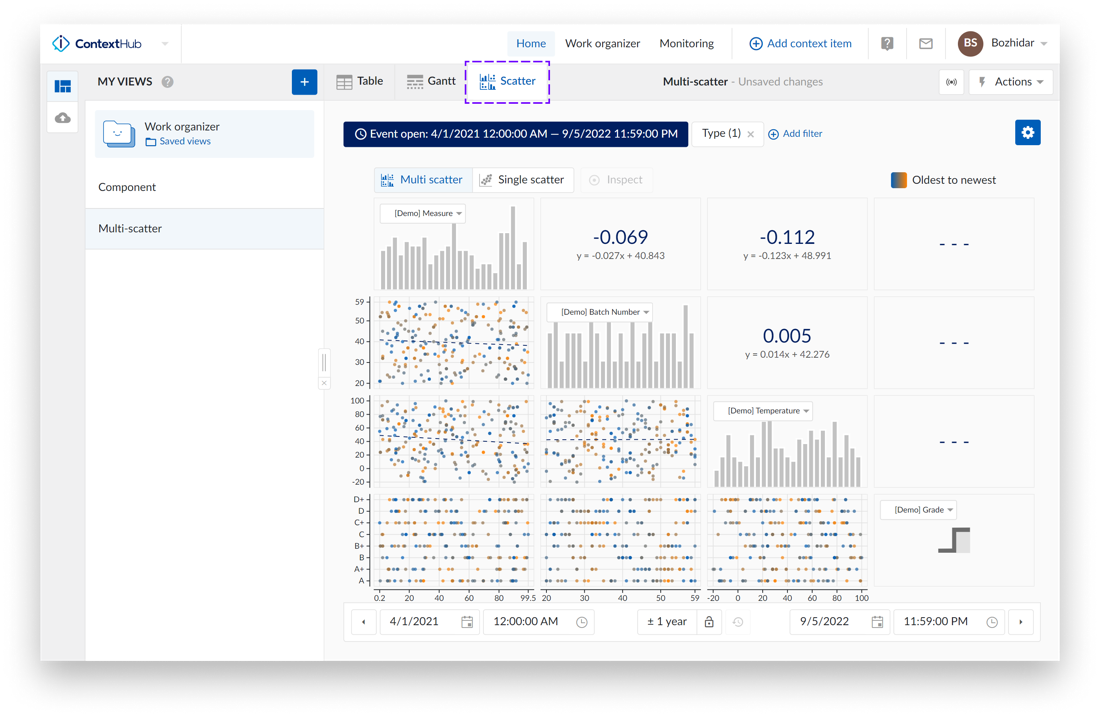
 , situé en haut à droite.
, situé en haut à droite.
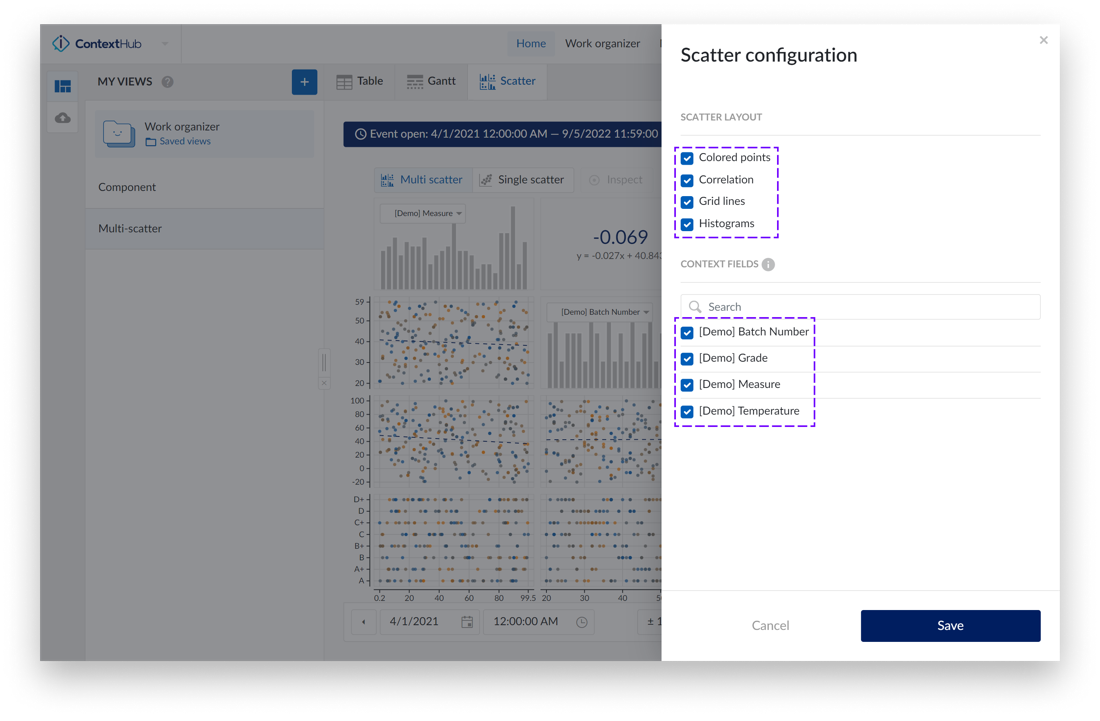
Il y a 4 options de graphique disponibles :
Points colorés - les points de données sont affichés dans une échelle de couleurs allant du bleu à l'orange, représentant la transition des points les plus anciens aux plus récents.
Corrélation - des vignettes supplémentaires sont affichées et représentent le coefficient de corrélation ainsi que son équation pour un nuage de points spécifique.
Qudrillage - des qudrillages apparaissent, facilitant la lecture des valeurs sur les graphiques.
Histogrammes - affichez/masquez les histogrammes.
En dessous des options de configuration de la mise en page, se trouvent tous les champs disponibles qui peuvent être tracés sur le graphique.
La navigation entre le mode nuages multiples et le mode nuage simple se fait à l'aide de la navigation en haut.
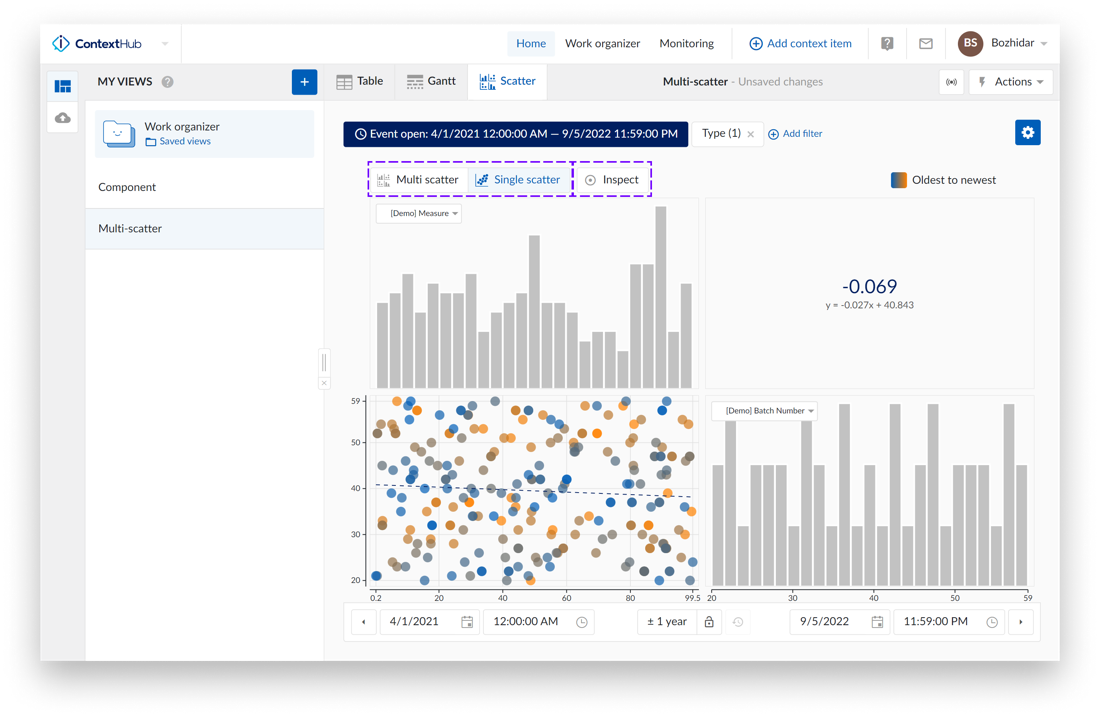
Le niveau dans lequel vous vous trouvez actuellement est mis en évidence en bleu. Si vous survolez un bouton de navigation désactivé, une infobulle apparaît avec des informations supplémentaires sur la raison pour laquelle le bouton est désactivé.
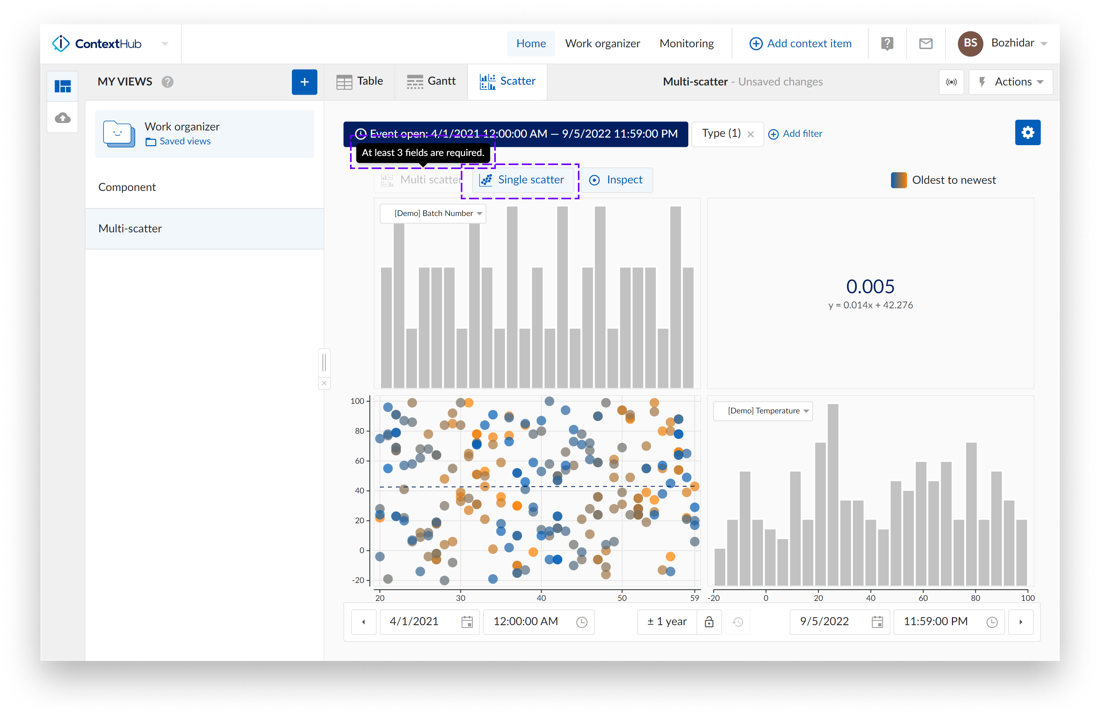
Lorsque l'option "Inspecter" est activée, vous pouvez survoler un histogramme pour afficher la plage, ou survoler un point (ou un groupe de points) pour afficher leurs détails. Si vous cliquez sur un point/un groupe de points, l'infobulle reste fixée. Pour fermer l'infobulle, cliquez sur le bouton "x" situé en haut à droite de l'infobulle.
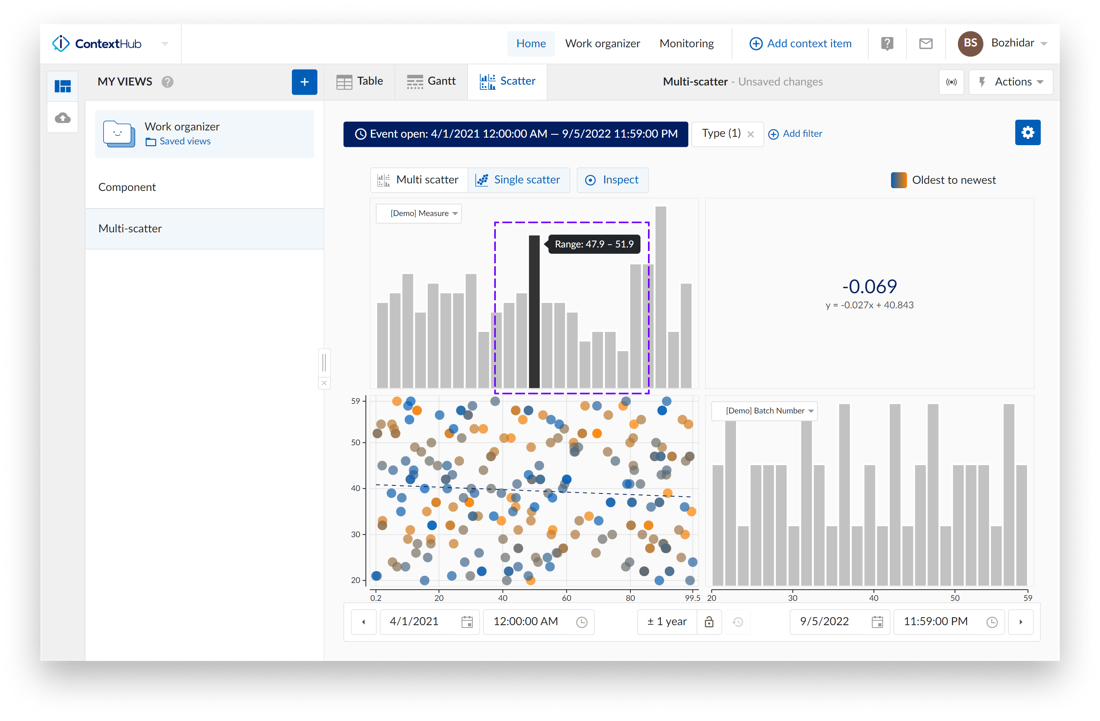
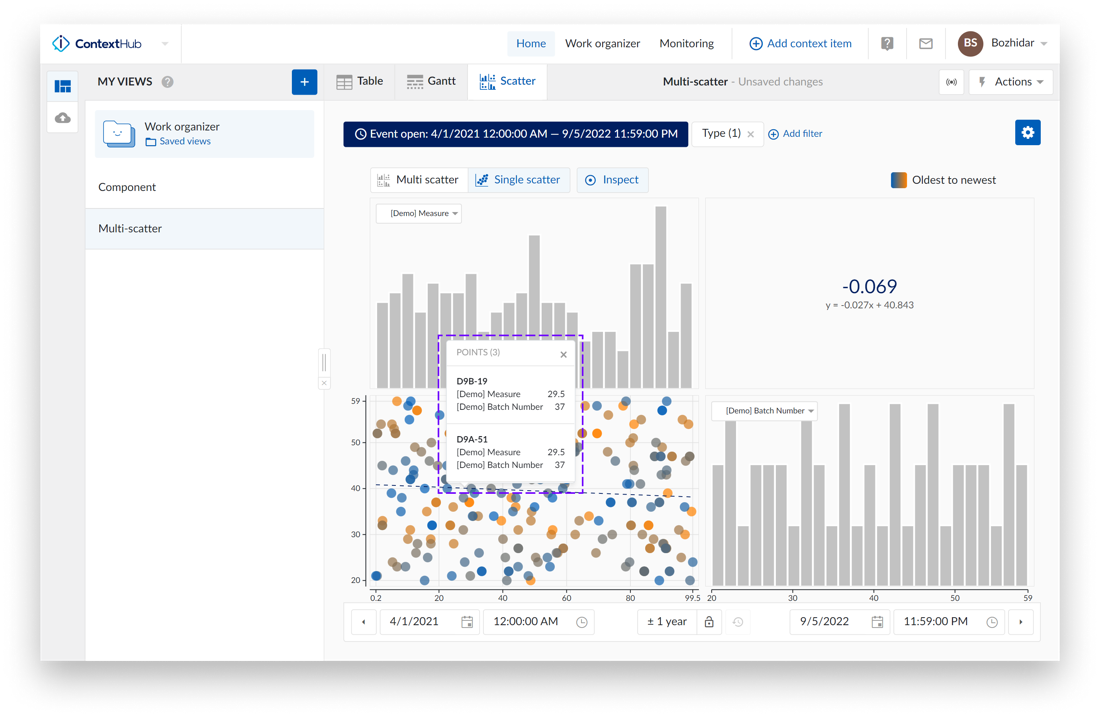
Lorsqu’il n’y a que deux champs déroulants, le nuage de points apparaîtra sous la forme d'un graphique à bulles. Plus le point du graphique est grand, plus il contient de points de données.
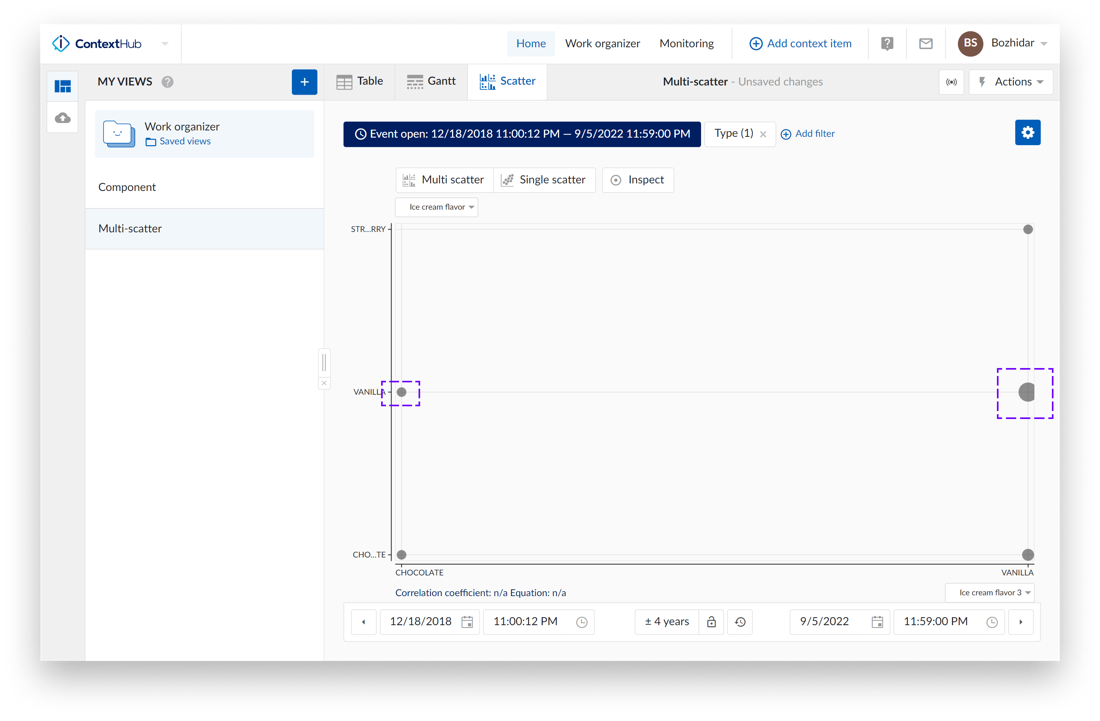
Si nous inspectons les deux points sur le graphique - celui de gauche contient un point :
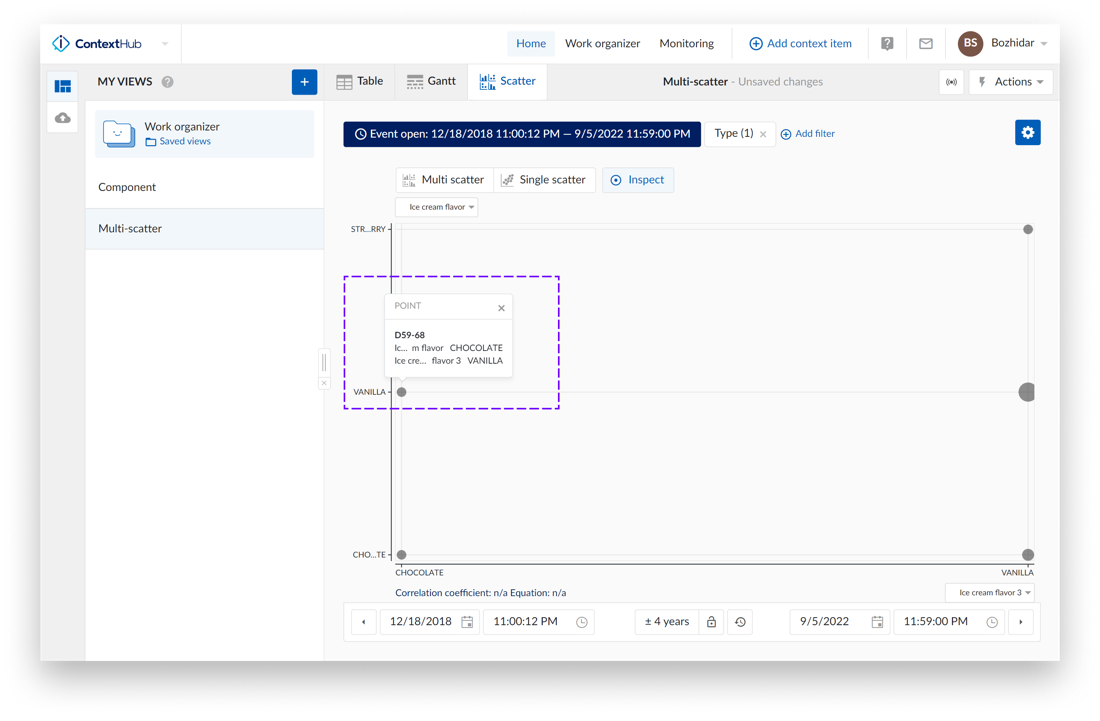
Celui de droite contient cinq points :
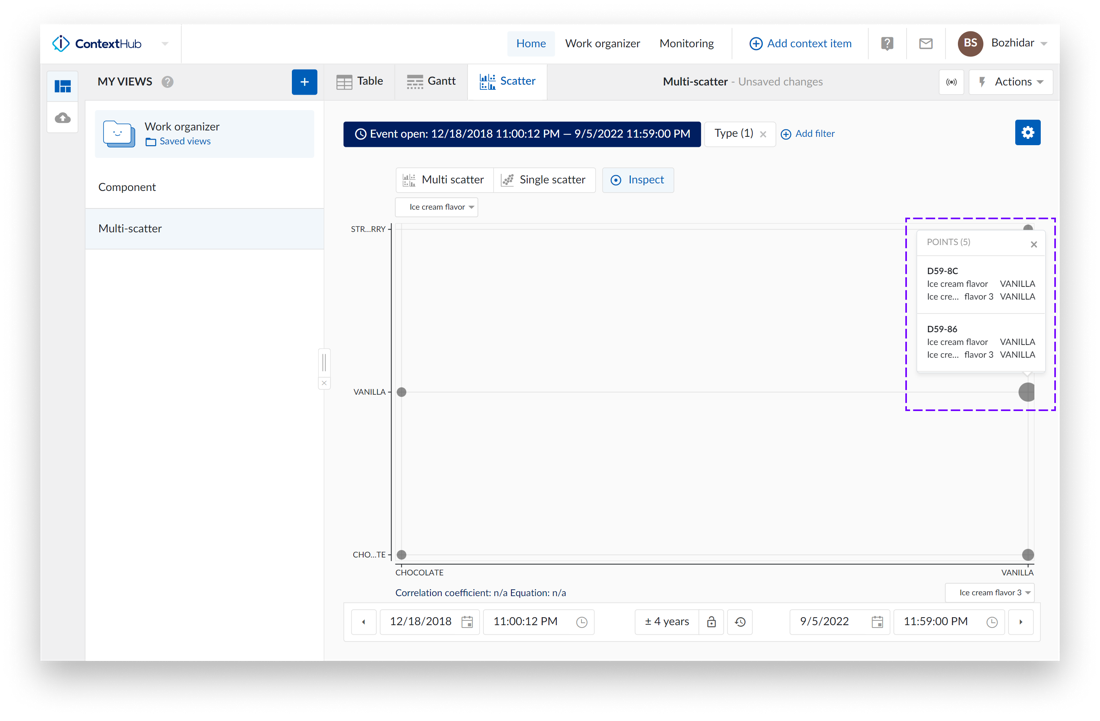
Note
les "points colorés" ne sont pas pris en charge pour le graphique à bulles.
Dashboard - Vignette de texte
La vignette de texte offre la possibilité d'ajouter plus d'informations à un tableau de bord et de faire du storytellling avec vos tableaux de bord.
La nouvelle vignette de texte se trouve dans la liste lors de la création d'une nouvelle vignette.
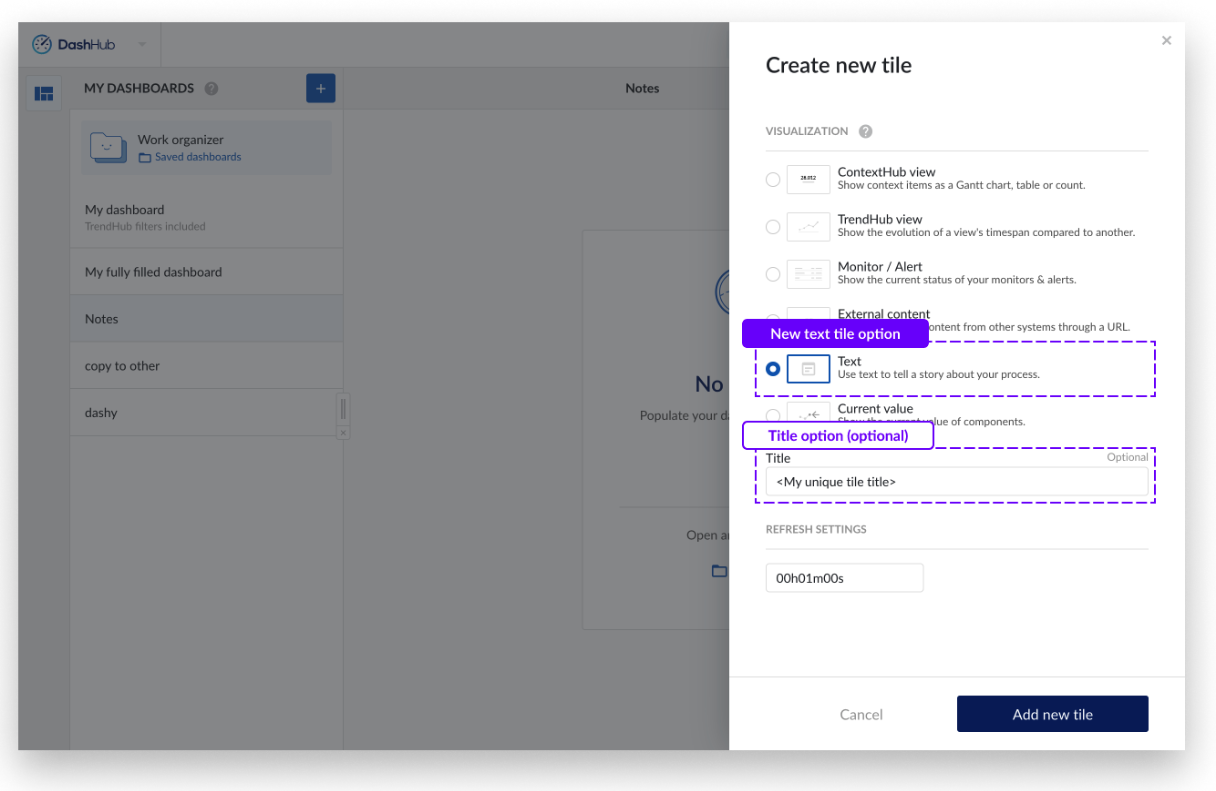
Toutes les options sont présentes dans la vignette elle-même pour un accès plus facile et un travail plus rapide.
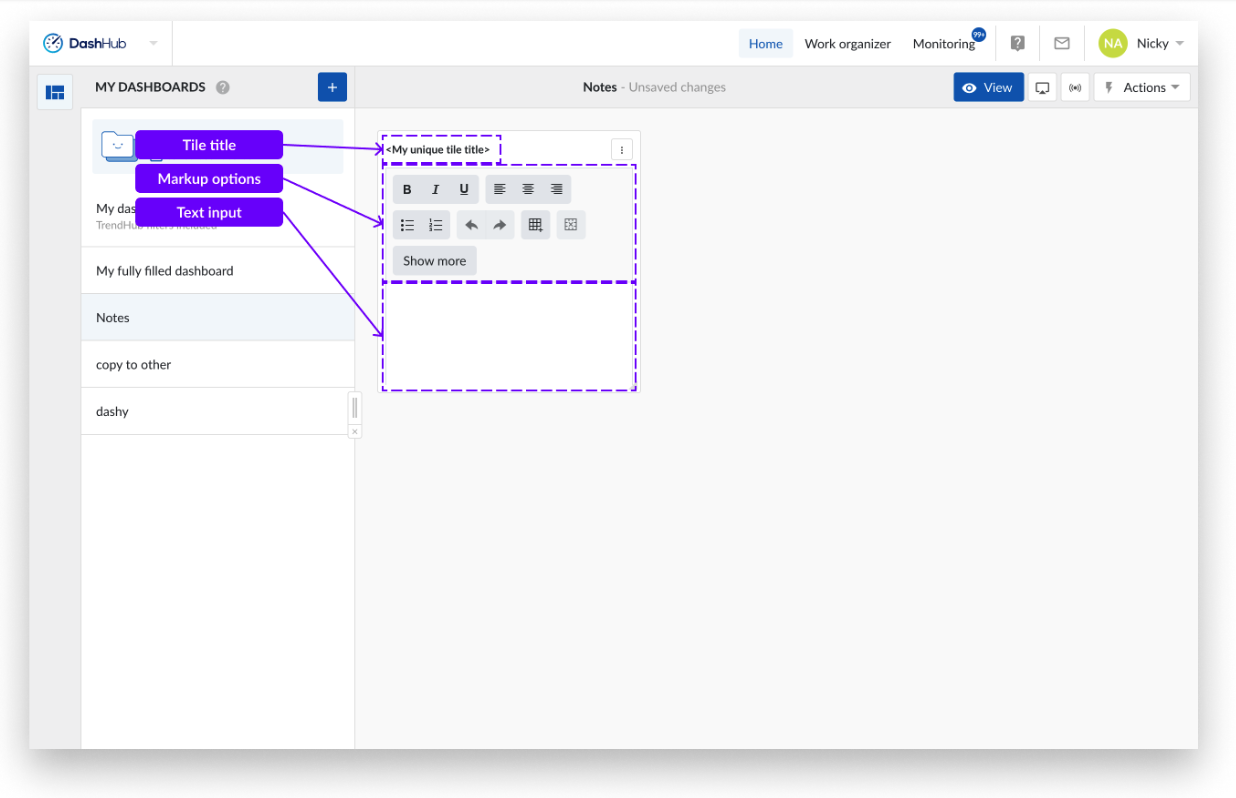
Par défaut, un ensemble d'options de base est affiché. En cliquant sur le bouton "Afficher plus", on peut afficher encore plus d'options. Celles-ci peuvent également être masquées à l'aide du bouton "Afficher moins".
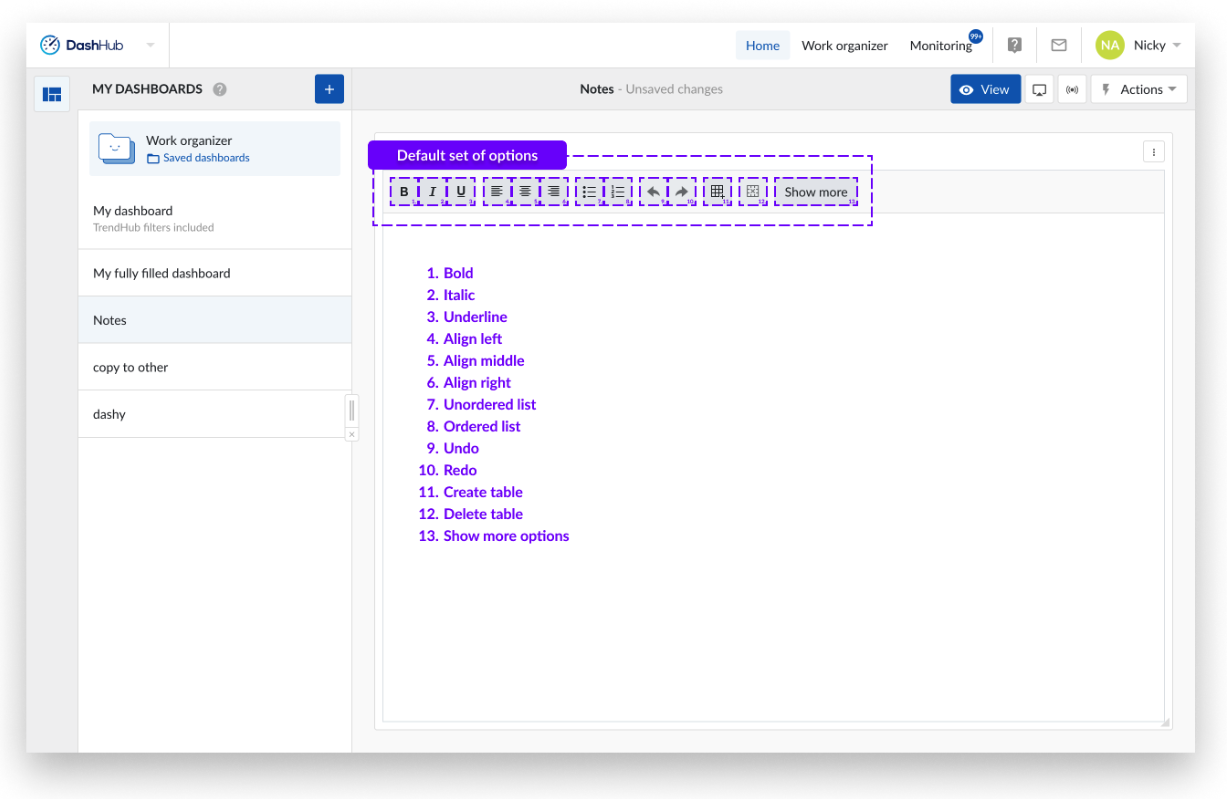
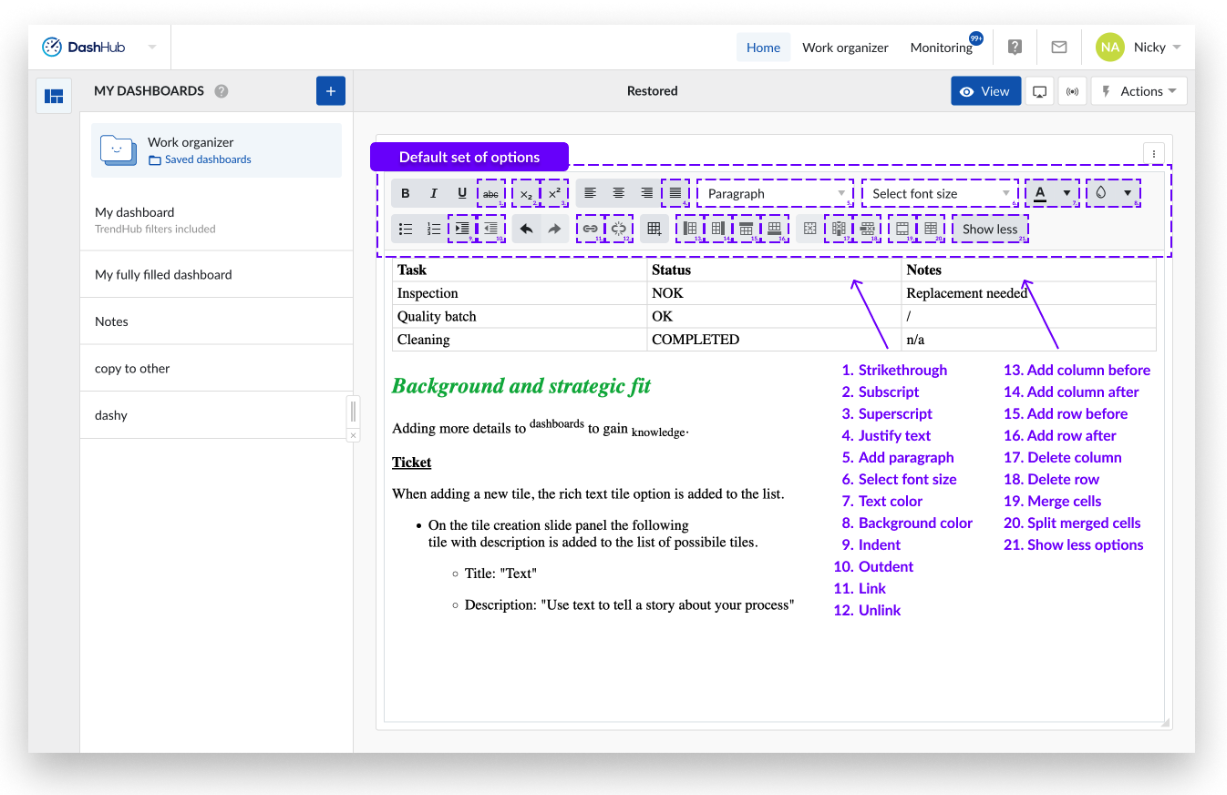
Restaurer la dernière session
Dans l’ancien TrendHub, nous pouvions jouer sur les liens URL pour récupérer les sessions "perdues" en raison d'un navigateur planté, de connexions perdues ou d'un renvoi de la session.
Cette nouvelle fonctionnalité exploite une action de sauvegarde automatique, ce qui signifie que lorsque quelque chose d'inattendu se produit et que le navigateur se bloque, une option apparaît dans la session suivante sous la forme d'un message, et la "vue perdue" peut être restaurée.
Cette option fonctionne également dans ContextHub et DashHub.
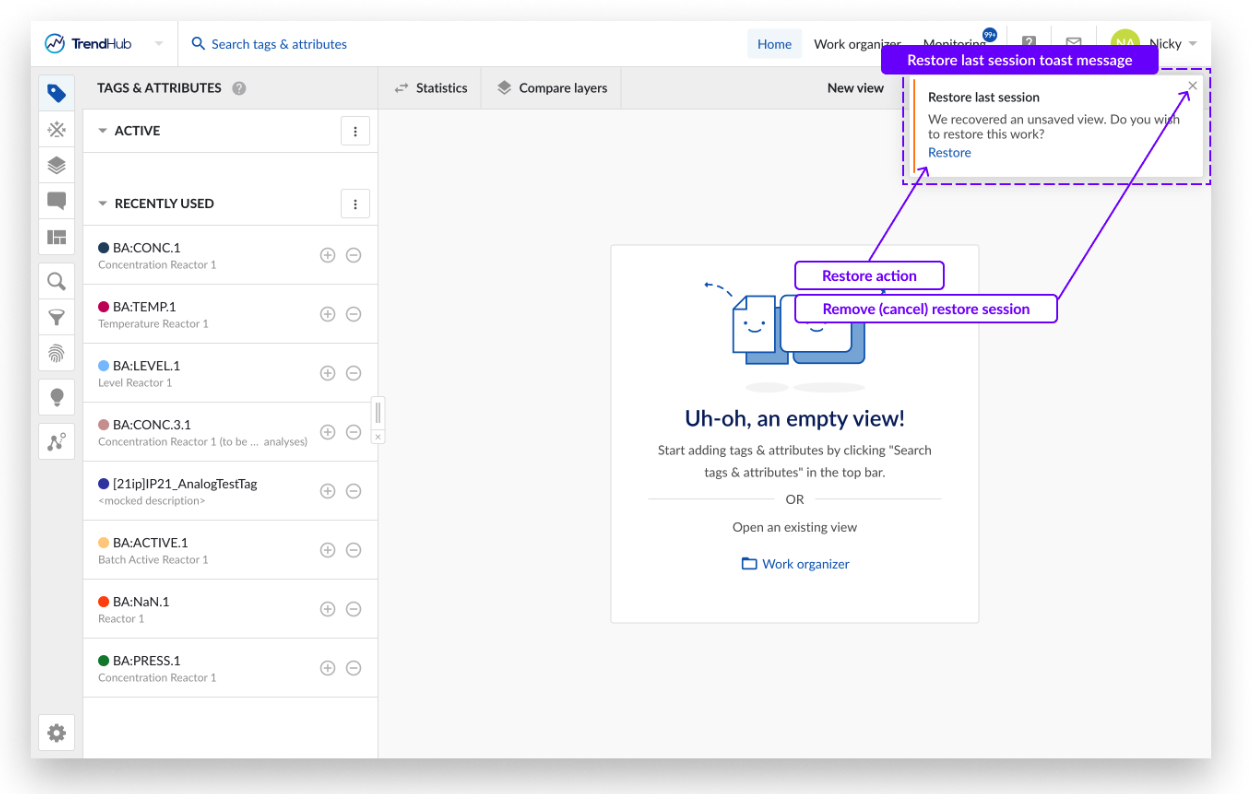
Connectivité étendue d'AspenTech InfoPlus 21
La connectivité existante de TrendMiner avec InfoPlus 21 était basée sur une approche impliquant des requêtes SqlPlus d'Aspen. A partir de maintenant, la connectivité avec l'historien d'AspenTech InfoPlus 21 peut être établie avec une procédure stockée.
Pour activer l'approche basée sur une procédure stockée, utilisez la propriété webconfig "ip21.history.storedprocedure". Cet indicateur est défini sur "false" par défaut et doit être défini sur "true" pour activer la connectivité via une procédure stockée. Le code SQL au sein de la procédure stockée doit être préparé par l'administrateur de l'historien, qui connaît la structure des données et les données à obtenir.
Calculs sur une recherche - Prise en charge des tags de type “digital”
Dans les versions précédentes, seuls les tags analogiques pouvaient être sélectionnés pour un calcul sur les résultats de recherche. Cette version vous permet d'ajouter des tags de type “digital” également. Les opérateurs pris en charge pour les tags de type “digital” sont les valeurs de "début" et de "fin", qui donnent un aperçu de l'état dans lequel les conditions de recherche commencent ou se terminent. Par exemple: une vanne est-elle dans l'état ouvert ou fermé; renvoyer le numéro de batch; renvoyer le nom de l’étape du procédé pour un résultat de recherche particulier.
Ce calcul supplémentaire peut ensuite être exploité dans d'autres actions comme dans le tri par état ou lors de l'exportation comme pour tout autre calcul.